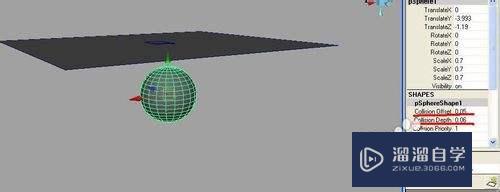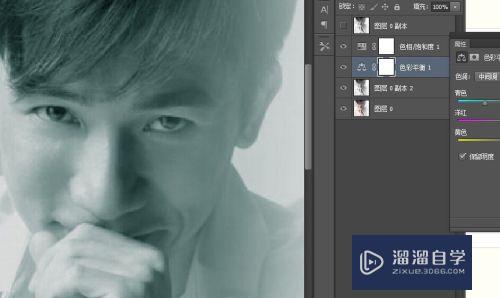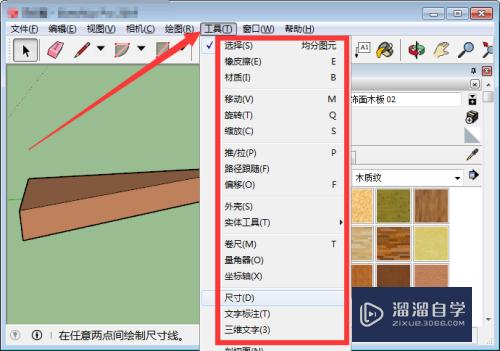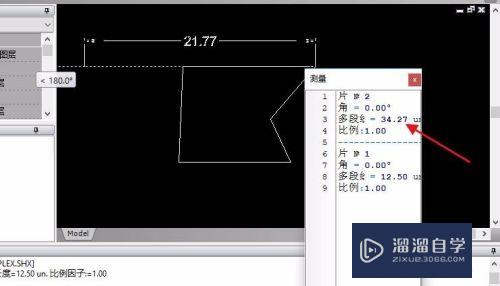CAD图怎么以PDF格式导出优质
如今是信息化时代。很多工作我们都需要电脑的辅助。对于建筑学来说。CAD是一个必不可少的软件。但是会使用CAD的朋友不多。有时候我们发送图纸得转换成PDF才行。那么下面一起来看看CAD图怎么以PDF格式导出的吧!
想了解更多的“CAD”相关内容吗?点击这里免费学习CAD课程>>
工具/软件
硬件型号:微软Surface Laptop Go
系统版本:Windows7
所需软件:CAD2007
方法/步骤
第1步
打开软件。点击左上角【文件】-【打开】需要转成PDF的图形。如图所示。
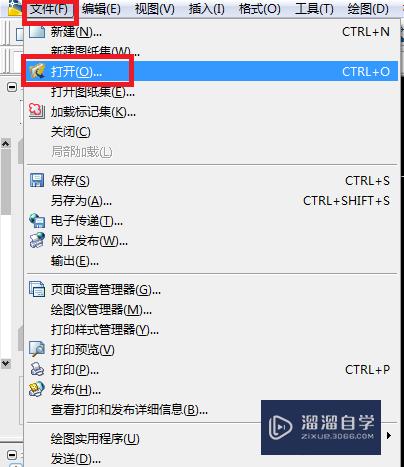
第2步
在打开图形后。点击左上角的文件。选择【打印】。
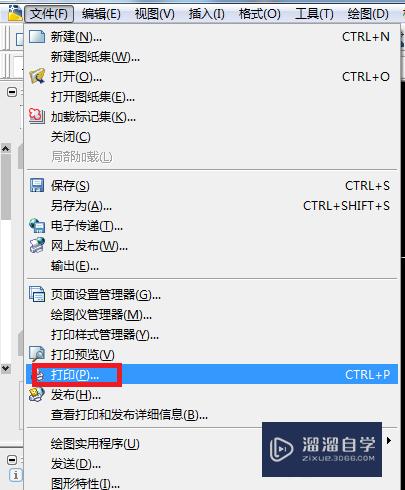
第3步
在弹出的界面。选择打印机下拉按钮。选择【DWG to PDF.pc3】。如图所示。
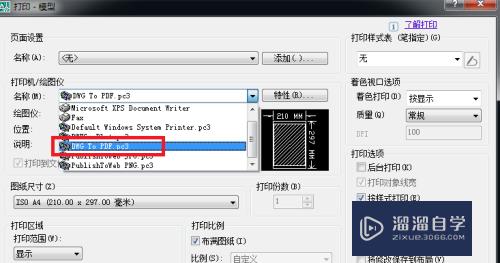
第4步
在打印范围下选择【窗口】或者【范围】。对需要导出的图形进行选择。然后打印图形横纵方向里选择居中打印。
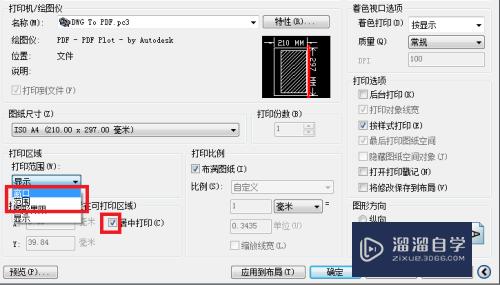
第5步
接下来点击左下角的预览就可以了。如图所示。
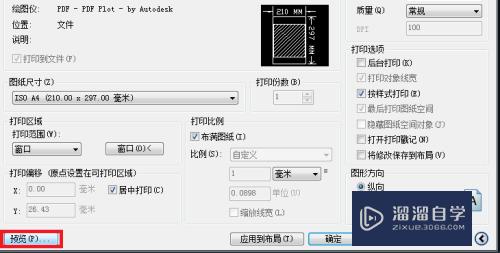
第6步
点击左上角的【打印】就可以保存图片。最终以PDF导出。这样就可以了。
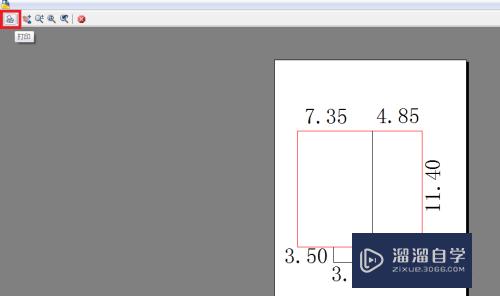
以上关于“CAD图怎么以PDF格式导出”的内容小渲今天就介绍到这里。希望这篇文章能够帮助到小伙伴们解决问题。如果觉得教程不详细的话。可以在本站搜索相关的教程学习哦!
更多精选教程文章推荐
以上是由资深渲染大师 小渲 整理编辑的,如果觉得对你有帮助,可以收藏或分享给身边的人
本文标题:CAD图怎么以PDF格式导出
本文地址:http://www.hszkedu.com/68410.html ,转载请注明来源:云渲染教程网
友情提示:本站内容均为网友发布,并不代表本站立场,如果本站的信息无意侵犯了您的版权,请联系我们及时处理,分享目的仅供大家学习与参考,不代表云渲染农场的立场!
本文地址:http://www.hszkedu.com/68410.html ,转载请注明来源:云渲染教程网
友情提示:本站内容均为网友发布,并不代表本站立场,如果本站的信息无意侵犯了您的版权,请联系我们及时处理,分享目的仅供大家学习与参考,不代表云渲染农场的立场!